Praktischer Austausch von Word-Kenntnissen: So geben Sie schnell Währungs- und Copyright-Symbole ein!
- 青灯夜游nach vorne
- 2022-05-20 09:42:086569Durchsuche
Im vorherigen Artikel „Praktisches Teilen von Worttipps: Mehrere Möglichkeiten zur einfachen Eingabe von Ellipsen“ haben wir drei Möglichkeiten zur einfachen Eingabe von Ellipsen kennengelernt. Heute werden wir weiterhin praktische Word-Kenntnisse weitergeben und darüber sprechen, wie man Währungs- und Copyright-Symbole am schnellsten eingibt. Lernen Sie es schnell!

Wenn wir normalerweise Word zum Erstellen von Informationen verwenden, ist es üblich, einige spezielle Symbole einzugeben, wie zum Beispiel:
Währung: ¥
USD: $
-
Pfund: £
-
Urheberrechtssymbol
…
Wie kann ich diese Symbole schnell eingeben? Darüber werde ich im heutigen Artikel sprechen ... Obwohl es viele Menschen verblüfft hat, ist die Methode eigentlich sehr einfach.
1. Währung: ¥
Tipp 1: Im chinesischen Eingabestatus kann es als RMB ausgegeben werden: ¥

Tipp 2: Halten Sie die [Alt]-Taste gedrückt Tastatur gleichzeitig Geben Sie die Nummer 0165

2, US-Dollar: $
ein. Tipp 1: Drücken Sie im englischen Eingabestatus die Tastenkombination [Umschalt+4]

Tipp 2: Halten Sie auf der Tastatur [Alt] + 036 gedrückt.

Tipp 2:
Klicken Sie auf [Einfügen] – [Symbole] – [Andere Symbole], wählen Sie im geöffneten Dialogfeld „Symbole“ die Schriftart „Normaler Text“, wählen Sie „Währungssymbol“ für die Teilmenge und suchen Sie das Symbol [£] in Wählen Sie die Liste aus und klicken Sie auf die Schaltfläche „Einfügen“.
 Tipp: Im Dialogfeld „Symbole“ stehen weitere Währungssymbole zur Auswahl.
Tipp: Im Dialogfeld „Symbole“ stehen weitere Währungssymbole zur Auswahl.
4. Copyright-Symbol
Methode 1:
Halten Sie [Alt] + 0153 gedrückt, um das Markenzeichen (™) einzugeben; [Alt] + 0174 um das Symbol der eingetragenen Marke einzugeben.Methode 2:
Klicken Sie auf [Einfügen]-[Symbol]-[Andere Symbole], wählen Sie die Option „Spezielle Symbole“ im sich öffnenden Dialogfeld „Symbole“ und Sie können sie finden.
 Zusätzlich zu den verschiedenen oben vorgestellten Shortcut-Eingabetechniken können Sie auch die Tastatur verwenden, um gängige Symbole in Word einzugeben, wie zum Beispiel:
Zusätzlich zu den verschiedenen oben vorgestellten Shortcut-Eingabetechniken können Sie auch die Tastatur verwenden, um gängige Symbole in Word einzugeben, wie zum Beispiel:
Symbole
|
© (Copyright-Symbol) |
Strg+Alt+C |
| ® (Eingetragenes Markensymbol) | Strg+Alt+R |
| ™ (Markensymbol) | Strg+Alt+T |
…(Auslassungspunkte) |
Strg+Alt+. |
– (Strich) |
C Trl+Alt+- (Ziffer IC-Tastatur Minuszeichen ) |
ß |
|
à |
--> |
|
ç |
|
| è |
==> |
Empfohlenes Tutorial: „Word-Tutorial“
Das obige ist der detaillierte Inhalt vonPraktischer Austausch von Word-Kenntnissen: So geben Sie schnell Währungs- und Copyright-Symbole ein!. Für weitere Informationen folgen Sie bitte anderen verwandten Artikeln auf der PHP chinesischen Website!
In Verbindung stehende Artikel
Mehr sehen- Praktische Word-Tipps teilen: So setzen Sie Unterstreichungen
- Verknüpfung von Word und Excel: Tabellen können mit Word in Spalten gedruckt werden!
- Praktische Word-Tipps zum Teilen: So entfernen Sie schnell Wasserzeichen aus Dokumenten!
- Vermittlung praktischer Word-Kenntnisse: vertikales Auswählen von Text, Kommentieren von Text und Vorlesen von Dokumenten
- Praktische Word-Tipps zum Teilen: So finden Sie schnell Unterschiede in Dokumenten
- Praktische Word-Tipps zum Teilen: Ersetzen Sie englische Anführungszeichen schnell durch chinesische Anführungszeichen
- Vermittlung praktischer Word-Kenntnisse: Nutzen Sie geschickt „Suchen und Ersetzen' + „Platzhalter', um Daten zu extrahieren


